对于部分人而言,离线重装或许是一种较为有难度的事情,特别是电脑小白,完全搞不懂应该如何操作。所以今天小编要为大家详细讲解如何进行离线重装win10系统,如果你还是不懂的话,现在可以跟着教程学学。

1.提前制作离线安装包,具体可见:如何制作韩博士离线安装包
2.找到离线安装包位置并右键选中进行“装载”,随后双击打开韩博士应用程序。
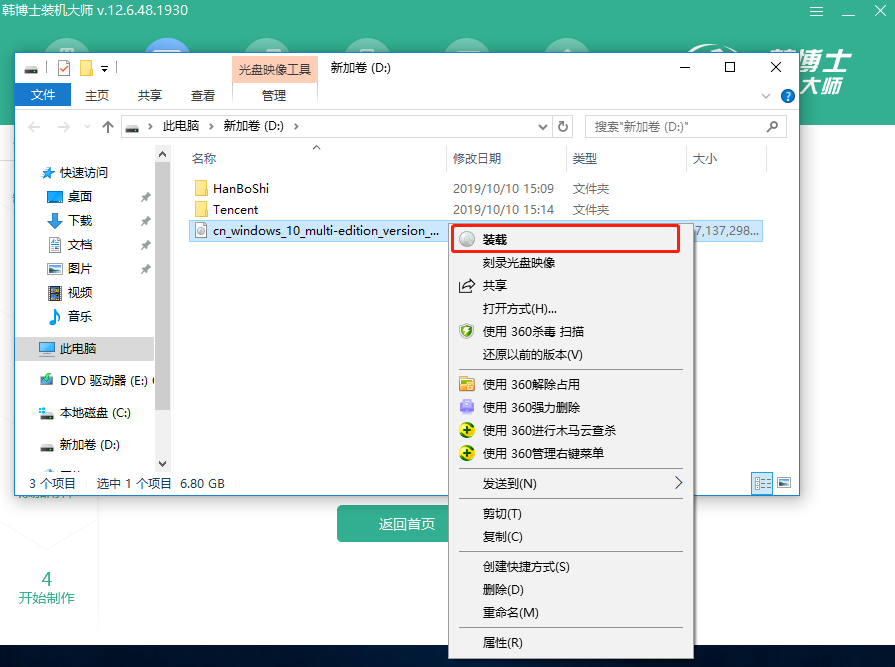
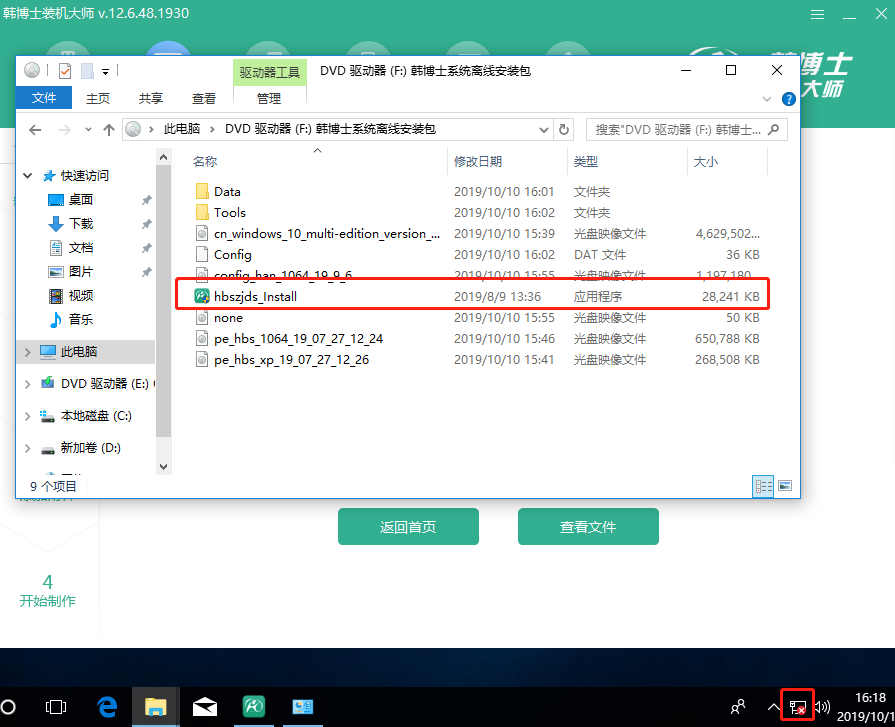
3.等韩博士自动检测完电脑配置信息后,开始选择常用软件和重要文件进行备份安装,最后点击“开始安装”系统,韩博士在装机过程会一起安装。
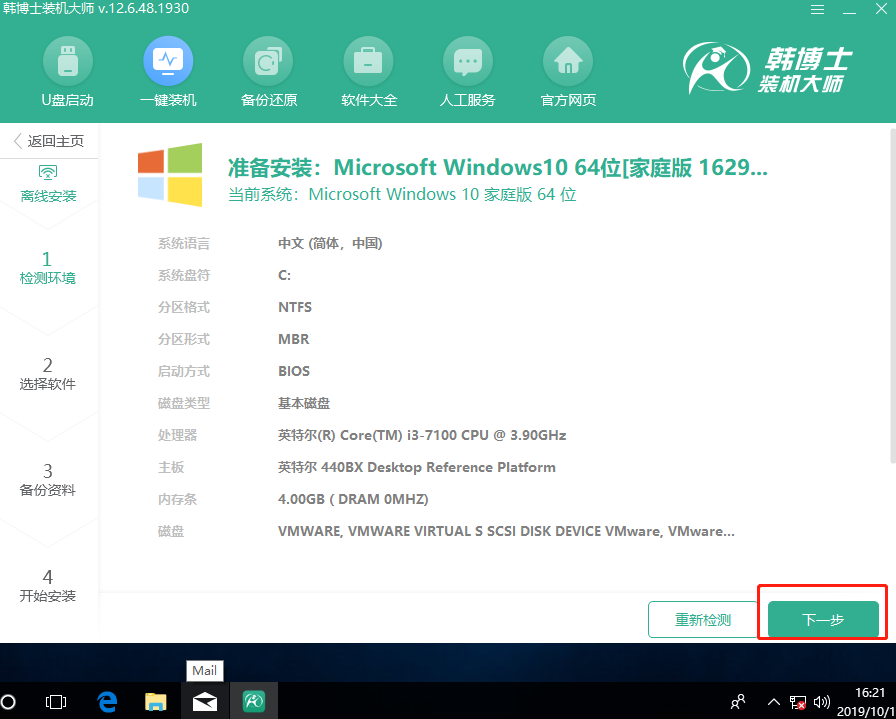
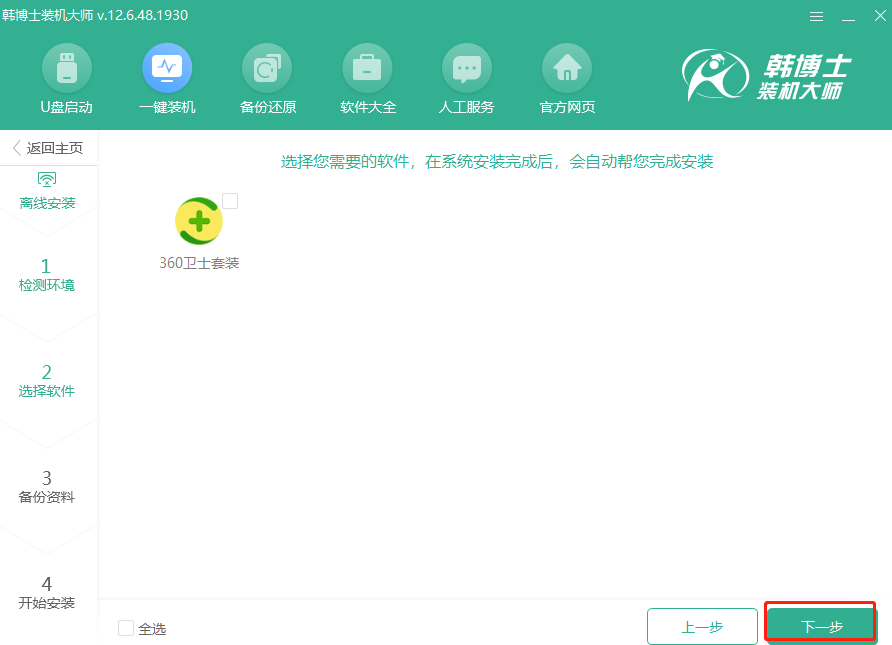
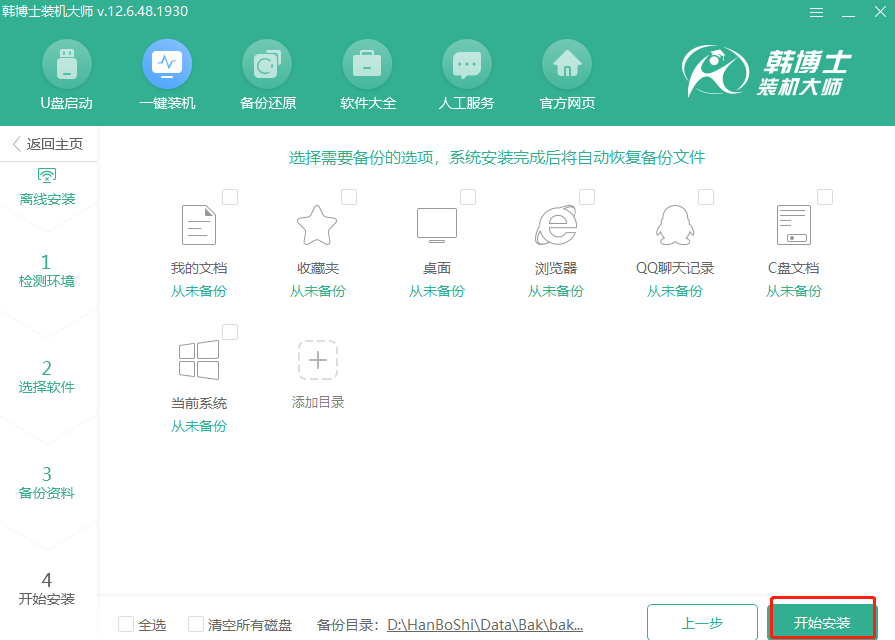
4.等韩博士部署安装环境后,直接在打开的界面中点击“立即重启”电脑。
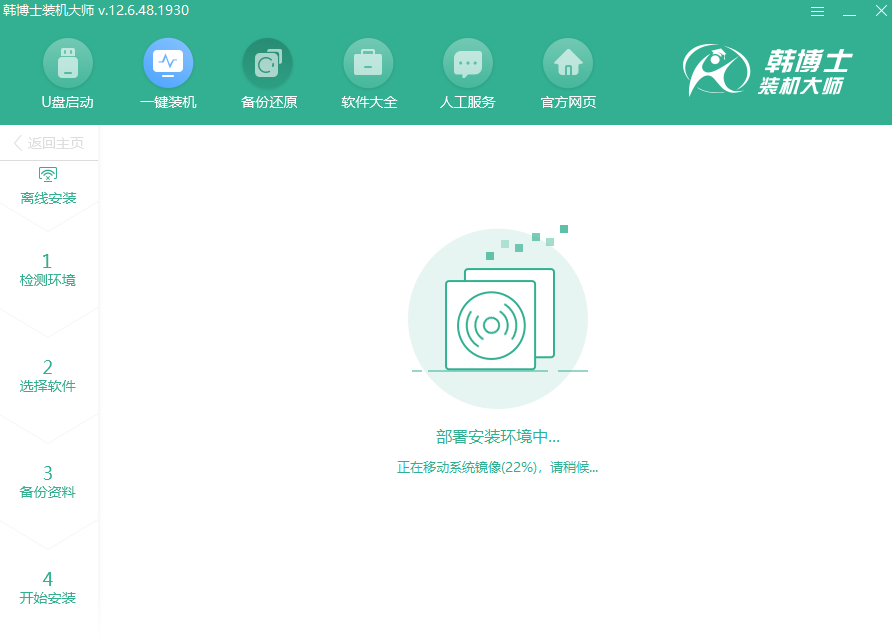
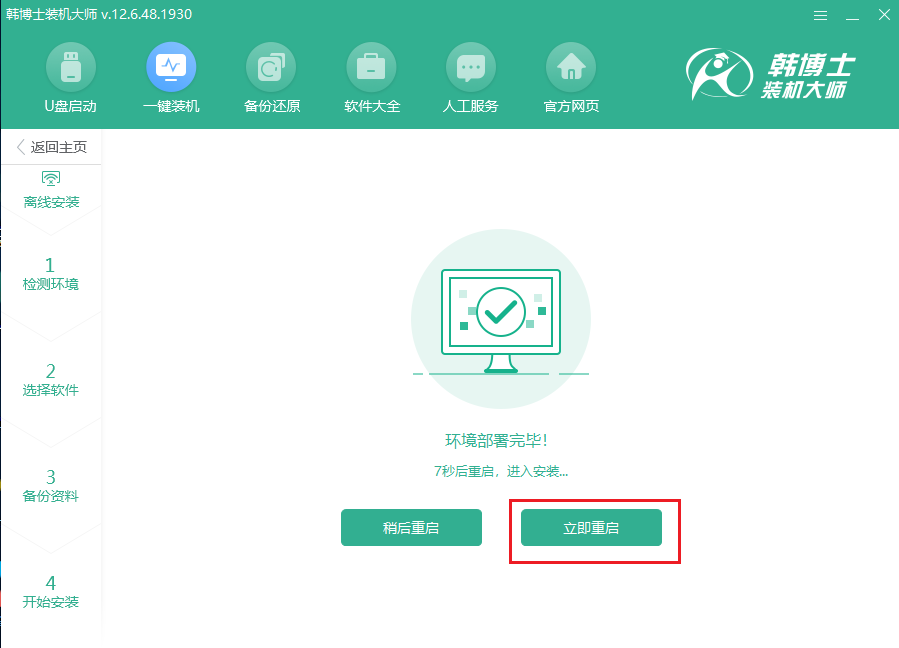
5.开始在windows启动管理器界面中选择以下韩博士PE系统回车进入。
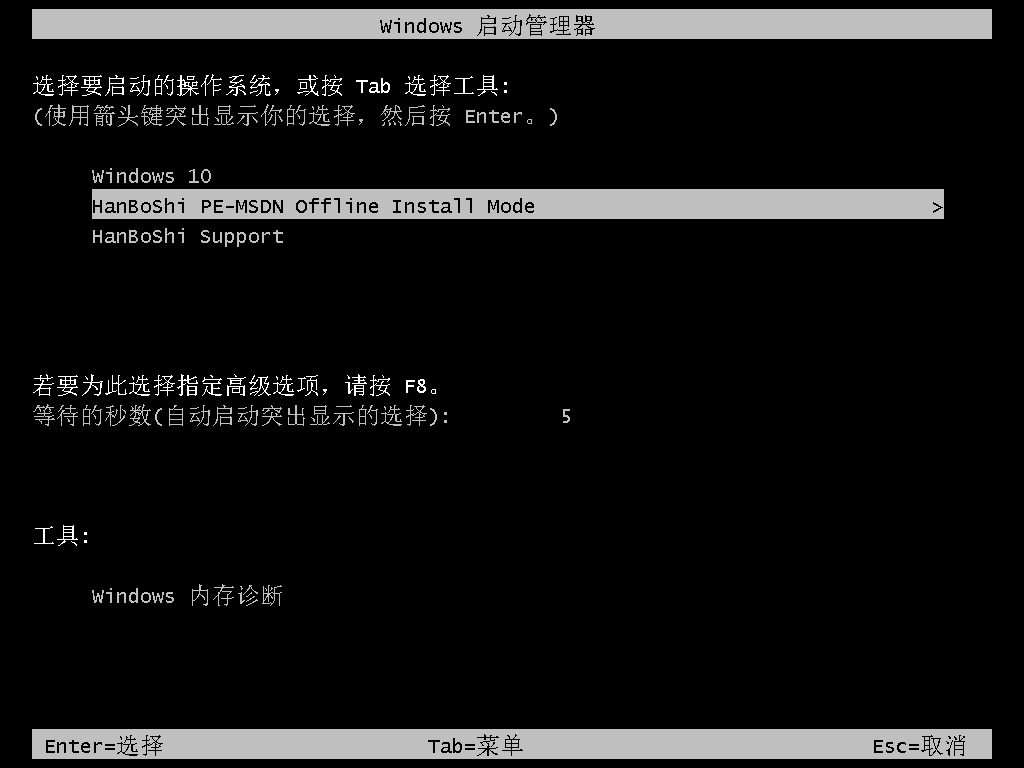
6.韩博士开始自动安装win10系统,随后在界面中重启电脑。电脑经过多次重启部署安装,最后进入win10桌面。
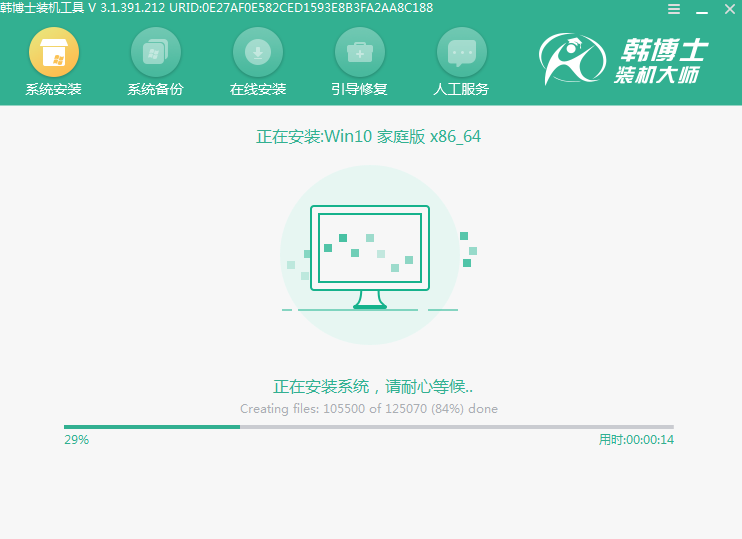
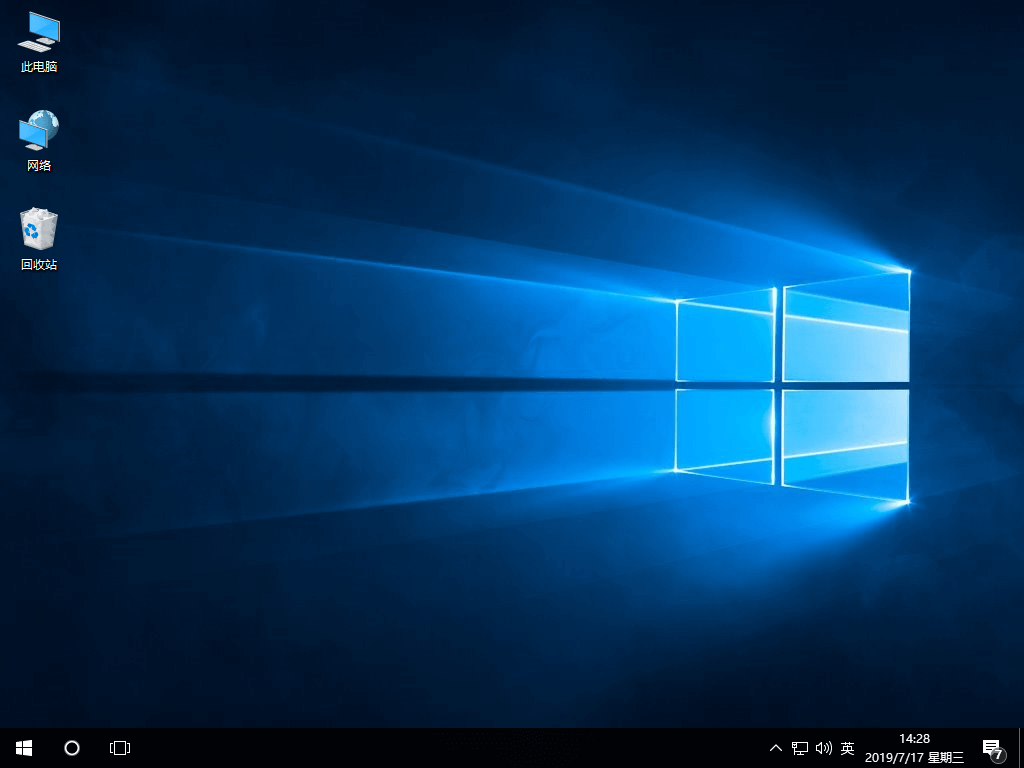
以上就是本次小编为大家带来的win10如何离线重装系统教程,如果大家觉得有用的话可以将此篇教程收藏好,以备不时之需。

